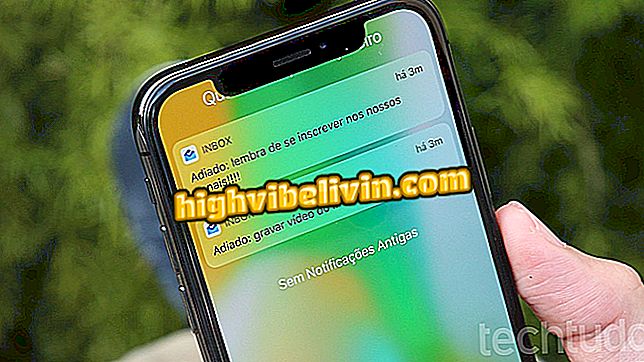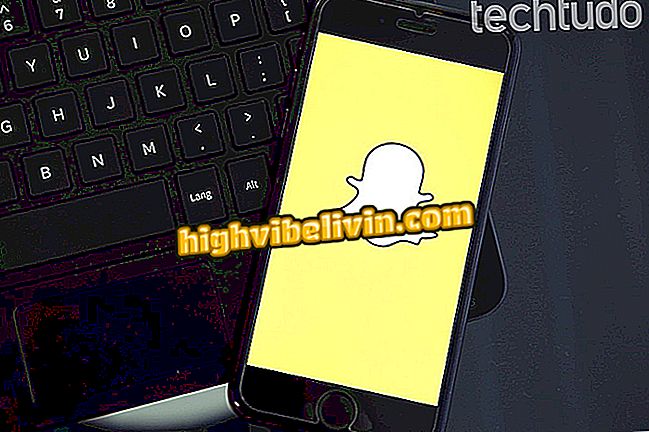Jak oglądać i używać cyfrowego telewizora Moto G5 Plus z kanałami HD
Moto G5 Plus wyposażony jest w cyfrową telewizję, różnicę w stosunku do Moto G5 i poprzednika Moto G4 Plus. Sygnał telewizyjny w wersji Plus umożliwia oglądanie kanałów HD otwartych na ekranie mobilnym. Funkcja działa za pomocą akcesorium, które działa jak antena i nie wymaga połączenia z Internetem.
Zapoznaj się z poniższym samouczkiem krok po kroku, jak skonfigurować pierwszy dostęp i korzystać ze wszystkich funkcji telewizji cyfrowej w smartfonie Motorola / Lenovo.
Testowaliśmy Moto G5 Plus; sprawdź pełną recenzję

Recenzja Moto G5 Plus
Aplikacja: Uzyskaj wskazówki techniczne i wiadomości na swój telefon
Krok 1. Podłącz antenę dostarczoną z Moto G5 Plus do gniazda słuchawkowego. To akcesorium nie jest wymagane, aby cyfrowy telewizor działał, ale jest odpowiedzialny za poprawę sygnału i może być wymagany w zależności od lokalizacji.

Podłącz antenę do portu zestawu słuchawkowego Moto G5 Plus
Krok 2. Otwórz aplikację Digital TV na swoim Moto G5 Plus. Przy pierwszym dostępie wybierz strojenie kanałów cyfrowych i HD. Poczekaj na zakończenie wyszukiwania.

Dostosuj kanały w Moto G5 Plus
Krok 3. Wybierz kanały do oglądania na czas. W zależności od dostępnego sygnału, aplikacja przełączy się z HD na 1 sek (niska jakość), aby odtworzyć obraz bez błędów. Dotknij serca, aby dodać kanał do listy ulubionych.

Wybierz kanały i zarezerwuj ulubione w Moto G5 Plus
Krok 4. W ustawieniach aplikacji znajdziesz użyteczne opcje, takie jak aktywacja zamkniętych napisów i tryb uśpienia, który pozwala ustawić czas wyłączenia telewizora.

Uzyskaj dostęp do opcji dostosowywania w Moto G5 Plus
Krok 5. Inną interesującą opcją jest blokada rodzicielska. Włącz "Orientacyjną ocenę" w ustawieniach i ustaw hasło, aby uniemożliwić dzieciom oglądanie programów dla dorosłych.

Zablokuj aplikację TV Moto G5 Plus za pomocą hasła
Jak nagrywać programy telewizyjne na Moto G5 Plus
Aplikacja cyfrowa TV Moto G5 Plus jest wyposażona w natywną funkcję programu telewizyjnego. Oto jak z niego korzystać.
Krok 1. Podczas oglądania dowolnego programu dotknij czerwonego przycisku na środku ekranu, aby rozpocząć nagrywanie.

Rozpocznij nagrywanie w dowolnym momencie na Moto G5 Plus
Krok 2. Aplikacja musi pozostać aktywna i dostrojona do kanału, aby nagrywać. Możesz jednak zamknąć aplikację i wyciszyć dźwięk, aby korzystać z telefonu zgodnie z własnymi potrzebami, podczas gdy nagrywanie odbywa się w tle.

Pozostaw aplikację TV zminimalizowaną i wyciszoną na Moto G5 Plus
Krok 3. Możesz również zaplanować przyszłe nagranie w aplikacji. Uzyskaj dostęp do harmonogramu kanału i dotknij ikony zegara obok żądanego programu. W zaplanowanym czasie aplikacja otworzy się automatycznie i rozpocznie nagrywanie. Stamtąd użytkownik może go zminimalizować i pozostawić proces w tle.

Zaplanuj nagrywanie programu na Moto G5 Plus
Krok 4. Aby uzyskać dostęp do nagranych programów, dotknij menu i wybierz element "Nagrane pliki". Tam możesz usunąć, edytować nazwę lub udostępnić wideo znajomym za pośrednictwem WhatsApp.

Znajdź nagrane programy w pamięci Moto G5 Plus
Aplikacja mobilna Digital TV firmy Motorola jest łatwa w obsłudze i pozwala oglądać ulubione otwarte kanały z dowolnego miejsca, nawet bez Internetu.
Kup Moto G5 lub Moto G5 Plus? Komentuj forum